
Les 410 Reveries
Deze les is geschreven op 18 jan 2021 met psp12
Mocht je met een andere psp versie werken dan kunnen de instellingen en eventuele filter effecten een ander effect geven. Speel dan even met de instellingen tot het gewenste resultaat.
Deze les is door mijzelf bedacht en geschreven. Ieder gelijkenis berust op louter toeval.
In mijn lessen maak ik gebruik van een kleurenschema. De kleuren vermeld ik door het kleurnummer te noteren die in het kleurenvakje staan, in het kleurenschema.
Hoofdtube is van
Ik heb al een paar dagen last dat mijn tekst niet wil opslaan.
Dus vandaar dat ik nogmaals vraag om te kiezen voor een eigen font
Overige materialen zijn door mijzelf gemaakt, hier staat dan mpd© achter.
Deze les bevat 30 stappen
Benodigdheden
Tube(s)
Kleurenschema les 410
1379434222_corps_nikita
L410 deco 1 mpd
L410 deco 2 mpd
Font naar keus
Ik koos voor Demode
Filter(s)
L&K landsiteofwonders – zitah
Graphic plus – Button Beveler III & cross shadow
Toadies – weaver
Unlimited 2.0 / Background Designers IV – sf10 Slice N Dice
Alien skin eye candy 5 impact – glass & extrude
Selectie(s)
L410 sel mpd©designs
L410 sel 2 mpd©designs
L410 sel 3 mpd©designs
L410 sel 4 mpd©designs
Voorbereiding
Plaats de selecties in de map selecties van mijn psp bestanden/My psp files
Dubbel klik op het preset en het staat meteen bij de juiste filter
Open de tubes/makers en het kleurenschema in je psp. Minimaliseer ze, op het kleurenschema na.
Zet je voorgrond op kleurnr 1 en je achtergrond op kleurnr 2
Maak van je achtergrond een verloop met style:
Lineair / hoek 90 / herhalingen 0, vinkje bij omkeren
1.
Maak een afbeelding van 800x500 pixels wit
Neem je gereedschap selectie, rechthoek en kies van voor aangepaste selectie en neem deze instellingen over

2.
Lagen – nieuw rasterlaag
en vul de selectie met het verloop
Effecten – insteekfilter – L&K Landsiteofwonders – zitah

Effecten – insteekfilter – graphic plus – button beveler III –
zet alleen het bovenste schuifje op 25, de rest blijft zoals het is
Niets selecteren
3.
Effecten – 3d effecten – slagschaduw
met v&h op 0
dekking 35
vervaging 15,00 zwart
4.
Selecties – selectie laden/opslaan – selectie vanaf schijf en zoek in het uitrol menu naar L410 sel 1 mpd©designs

Zet je voorgrond op kleurnr 3
Maak nu van je achtergrond een verloop met style:
Radiaal
Hoek 50
herhalingen 3
vinkje bij omkeren
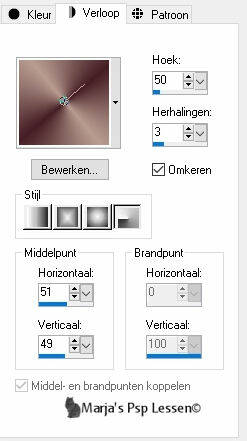
5.
Lagen – nieuw rasterlaag
en vul de selectie met het verloop
Effecten – insteekfilter – toadies – weaver, standaard
59 / 48 / 222
Effecten – rand effecten – accentueren
6.
Unlimited 2.0 / Background Designers IV – sf10 Slice N Dice
Effecten – insteekfilter – graphic plus – cross shadow, standaard
Niets selecteren.
Effecten – 3d effecten – slagschaduw
met v&h op 0
dekking 35
vervaging 15,00 zwart
Effecten – rand effecten – accentueren
Lagen – schikken – omlaag verplaatsen
Blijf nog eventjes op deze laag
7.
Selecties – selectie laden/opslaan – selectie laden vanaf schijf en zoek in het uitrol menu naar L410 sel 2 mpd©designs, instellingen staan nog goed
Selecties – laag maken van selectie
Lagen – schikken – vooraan
Laat de selectie nog staan
8.
In je lagenpalet:
activeer de laag eronder ( raster 1 )
Selecties – laag maken van selectie.
Activeer de bovenste laag in je lagenpalet
Lagen – samenvoegen – omlaag samenvoegen
Niets selecteren
9.
Zet de mengmodus van deze laag op overlay
Effecten – vervormingseffecten – wind
van rechts
kracht 75
10.
Haal het verloop bij je achtergrond weg zodat het weer je effen kleur wordt
(kleurnr 2)
en zet je voorgrond op kleurnr 4
Selecties – selectie laden/opslaan – selectie laden vanaf schijf en zoek in je uitrol menu naar L410 sel 3 mpd©designs, instellingen staan nog goed
11.
Lagen – nieuw rasterlaag.
Vul de selectie met je achtergrond
Effecten – insteekfilter – graphic plus – cross shadow, standaard
Selecties – wijzigen – inkrimpen met 4 en druk 1x op je delete toets
Vul de selectie met je voorgrond kleur (kleurnr 4)
Selecties – wijzigen – inkrimpen met 2 en druk 1x op je delete toets.
Laat de selectie nog staan
12.
Zet je achtergrond op kleurnr 3
Maak van je voorgrond een verloop met style:
Zonnestraal

Lagen – nieuw rasterlaag
En vul de selectie met het verloop
13.
Effecten – insteekfilter – alien skin eye candy 5 impact – glass
Tabblad Settings kies voor Clear
Tabblad Basic zet alleen Bevel Width(pixels) op 22.00
de rest blijft zoals het is
Niets selecteren
14.
Activeer in je lagenpalet de laag eronder ( raster 3 )
Effecten – rand effecten – sterker accentueren
Activeer de bovenste laag in je lagenpalet
Lagen – samenvoegen – omlaag samenvoegen
15.
Effecten – insteekfilter – alien skin eye candy 5 impact – extrude
Bij het tabblad Settings →
zoek bij User Settings naar L410 mpd©designs
Klik daarop en daarna op ok
16.
Lagen – dupliceren
Effecten – afbeeldingseffecten – verschuiving
horizontaal op 115
verticaal op min 120
vinkjes bij aangepast en transparant
Lagen / samenvoegen / omlaag samenvoegen
17.
Lagen – dupliceren
Afbeelding – formaat wijzigen met 80%, geen vinkje bij formaat van alle lagen.
Effecten – afbeeldingseffecten – verschuiving
horizontaal op min 8
verticaal op min 15
vinkjes bij aangepast en transparant
Lagen- schikken – omlaag verplaatsen
Zet de mengmodus van deze laag op tegenhouden
Activeer de bovenste laag in je lagenpalet
18.
Zet je voorgrond op kleurnr 1 en je achtergrond op kleurnr 2
Maak van je achtergrond een verloop met style
Lineair
hoek 0
herhalingen o
geen vinkje bij omkeren
19.
Selecties – selectie laden/opslaan – selectie laden vanaf schijf en zoek in je uitrol menu naar L410 sel 4 mpd©designs, instellingen staan nog goed
Lagen – nieuw rasterlaag en vul de selectie met het verloop
Niets selecteren
Effecten – 3d effecten – slagschaduw
met v&h op 0
dekking 35
vervaging 15,00 zwart
20.
Neem je gereedschap selectie, rechthoek en kies dan voor aangepaste selectie
en neem deze instellingen over
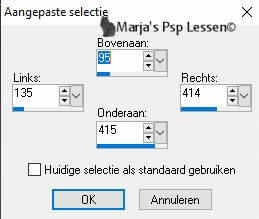
Selecties – laag maken van selectie
zet de mengmodus van deze laag op zacht licht
Effecten – 3d effecten – slagschaduw
v&h op 2
dekking 85
vervaging 15,00 zwart
Herhaal de slagschaduw maar nu met v&h op min 2, de rest blijft hetzelfde
21.
Met de selectie nog in stand
Activeer 1379434222_corps_nikita
Activeer in je lagenpalet de 2e laag van boven
( demiFace-nikita )
Bewerken – kopiëren en keer terug naar je 800 afbeelding
Bewerken – plakken als nieuwe laag
22.
Afbeelding – formaat wijzigen – 85%, geen vinkje bij formaat van alle lagen
Herhaal dit nog 3x.
(afhankelijk van je tube)
Schuif de tube nu wat naar links zodat het mooi aansluit
Selecties – omkeren en druk 1x op je delete toets
Niets selecteren
23.
Activeer L410 deco 1 mpd
Bewerken – kopiëren en keer terug naar je 800 afbeelding
Bewerken – plakken als nieuwe laag.
Effecten – afbeeldingseffecten – verschuiving
horizontaal op 50
verticaal op min 75
vinkjes bij aangepast en transparant
24.
Effecten – 3d effecten – slagschaduw
v&h op min 2
dekking 85
vervaging 15,00 zwart
25.
Activeer L410 deco 2 mpd
Bewerken – kopiëren en keer terug naar je 800 afbeelding
Bewerken – plakken als nieuwe laag.
Effecten – afbeeldingseffecten – verschuiving
horizontaal op 50
verticaal op min 220
vinkjes bij aangepast en transparant
26.
Effecten – 3d effecten – slagschaduw
v&h op min 2
dekking 85
vervaging 15,00 zwart
27.
Lagen – dupliceren
Afbeelding – spiegelen
Effecten – afbeeldingseffecten – verschuiving
horizontaal op min 200
verticaal op 10
vinkjes bij aangepast en transparant
28.
Zet je achtergrond op kleurnr 2
Lagen – samenvoegen – alle lagen samenvoegen
Afbeelding – randen voegen ;
2 pixels achtergrond
40 pixels wit
2 pixels achtergrond
29.
Afbeelding – formaat wijzigen en typ bij breedte 800 pixels in, vinkje bij formaat van alle lagen.
Neem een font naar keus.
Voorgrond op slot, achtergrond op kleurnr 2
en typ Reveries.
Plaats de tekst rechts onder.
Ik gaf het geen slagschaduw
30.
Lagen – nieuw rasterlaag en plaats hier je naam/watermerk op.
Lagen – samenvoegen – alle lagen samenvoegen
Sla je werk op als jpeg bestand
Hiermee ben je aan het einde gekomen van deze les.
Ik hoop dat je het een leuke/mooie les vond.
Wil je jouw uitwerking op mijn site?
Dat kan! Stuur mij een e-mailtje en ik zal hem plaatsen voor je
Bedankt voor het maken van mijn les


